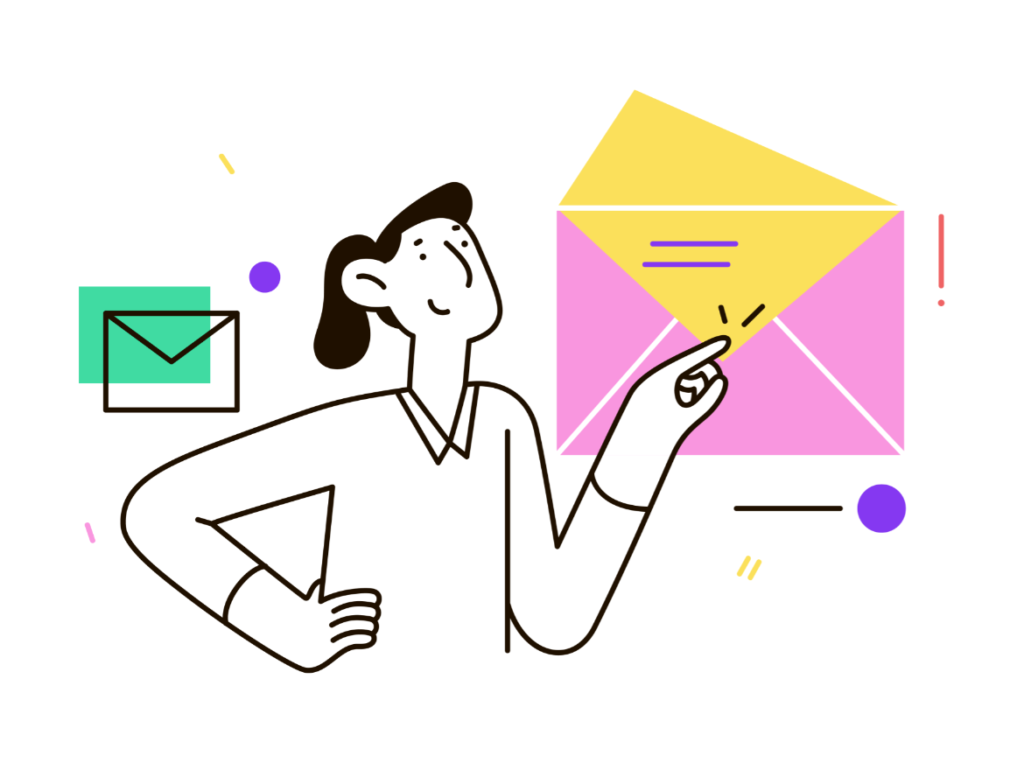
Oletko unohtanut sähköpostiosoitteesi, jota käytit Facebook -tilin luomiseen?
Jos teit, sinä ei voi kirjautua sisään Facebookiin, ellet ole linkittänyt puhelinnumeroasi siihen.
Jos olet linkittänyt puhelinnumerosi Facebookiin, voit käyttää sitä kirjautuaksesi tilillesi.
Jos et kuitenkaan linkittänyt puhelinnumeroasi, sinulla ei ole muuta vaihtoehtoa kuin käyttää sähköpostiosoitettasi.
Jos olet unohtanut sen, on muutamia tapoja jonka avulla voit löytää sen.
Tässä oppaassa opit näkemään Facebook -sähköpostiosoitteesi, kuinka voit selvittää, mitä sähköpostiviestejä käytit puhelimessasi Facebookissa ja paljon muuta.
Näin näet Facebook -sähköpostiosoitteesi
Jos haluat nähdä Facebook -sähköpostiosoitteesi, voit joko navigoi yhteystietoihisi (jos olet kirjautunut Facebookiin) tai katso tallennetut salasanasi puhelimen asetuksista.
Vaihtoehtoisesti, jos et ole kirjautunut Facebookiin, voit kirjautua tilillesi puhelinnumerollasi, jos olet linkittänyt sen aiemmin.
Jos olet jo kirjautunut Facebookiin, näet sähköpostisi siirtymällä yhteystietoihisi asetusten kautta.
Sähköpostiosoite, jolla olet luonut Facebook -tilisi, näkyy yhteystietoasetuksessa.
Jos et ole kirjautunut Facebookiin ja unohdit sähköpostiosoitteesi, voit kirjaudu sisään puhelinnumerollasi sen sijaan.
Jos et kuitenkaan linkittänyt puhelinnumeroasi, ainoa vaihtoehto, joka sinulla on, on tarkastella tallennettuja salasanoja puhelimen asetuksissa.
IOS -laitteissa voit tarkastella tallennettuja salasanoja siirtymällä puhelimen asetuksiin ja napauttamalla ”Salasanat”.
Android -laitteissa voit tarkastella tallennettuja salasanoja siirtymällä puhelimen asetuksiin> Google> Hallinnoi Google -tiliäsi> Suojaus> Salasanojen hallinta.
Alla on 3-vaiheinen opas siitä, miten löydät Facebook-salasanasi, jos olet jo kirjautunut sisään.
1. Siirry asetuksiin
Kirjaudu ensin Facebookiin, jos et ole jo tehnyt niin.
Jos olet unohtanut sähköpostiosoitteesi, voit kirjautua sisään puhelinnumerollasi (jos olet linkittänyt sen).
Kun olet Facebookissa, napauta ”Valikko” -kuvaketta navigointipalkissa.
Napauttamalla ”Valikko” -kuvaketta avautuu valikko.
Valikossa näet Facebook -profiilisi ja sivusi.
Facebook -profiilisi ja -sivujesi alla näet useita valittavia vaihtoehtoja, kuten ”Ryhmät”, ”Ystävät” ja paljon muuta.
Vieritä valikkoa alaspäin, kunnes löydät vaihtoehdon, joka sanoo ”Asetukset ja tietosuoja”.
Napauta ”Asetukset ja yksityisyys” laajentaaksesi sitä.
Napauta sitten ”Asetukset” siirtyäksesi Facebook -asetuksiin.
Jos käytät Facebookia työpöydällä, napsauta avattavaa nuolta yläreunan navigointipalkissa ja napsauta sen sijaan ”Asetukset ja yksityisyys”.
2. Napauta ”Nimi ja yhteystiedot”
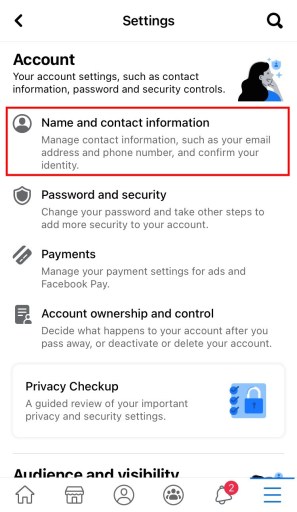
Kun olet napauttanut ”Asetukset”, pääset asetussivulle.
Näet asetussivulla useita otsikoita kuten ”Tili”, ”Yleisö ja näkyvyys”, ”Käyttöoikeudet” ja paljon muuta.
Näet Tili -otsikon alla vaihtoehdon Nimi ja yhteystiedot.
Tämän vaihtoehdon avulla voit hallita yhteystietojasi, mukaan lukien sähköpostiosoitteesi, puhelinnumerosi ja henkilöllisyytesi.
Napauta ”Nimi ja yhteystiedot” hallitaksesi yhteystietojasi.
Jos käytät Facebookia työpöydällä, napsauta sen sijaan ”Asetukset”.
3. Napauta ”Yhteystiedot”
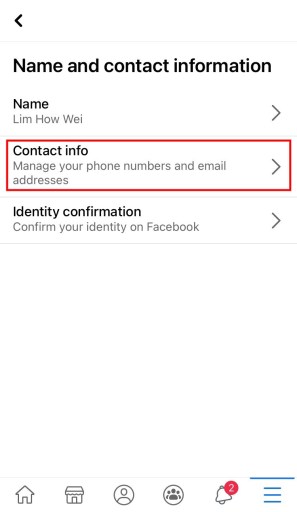
Kun olet napauttanut ”Nimi ja yhteystiedot”, pääset nimi- ja yhteystietosivulle.
Sivulla näet kolme vaihtoehtoa mukaan lukien nimesi, yhteystietosi ja henkilöllisyytesi vahvistus.
”Nimi” -vaihtoehdon avulla voit nähdä ja muuttaa nimesi Facebookissa.
Seuraavaksi ”Yhteystiedot” -vaihtoehdon avulla voit hallita puhelinnumeroasi ja sähköpostiosoitteitasi.
Lopuksi ”Henkilöllisyyden vahvistus” -vaihtoehto on vahvistaa henkilöllisyytesi Facebookin kanssa, jos haluat näyttää mainoksia.
Koska etsit Facebook -sähköpostiosoitettasi, napauta ”Yhteystiedot”.
Jos käytät Facebookia työpöydällä, näet sähköpostiosoitteesi Yleiset tilin asetukset -kohdassa.
4. Katso Facebook -sähköpostiosoitteesi
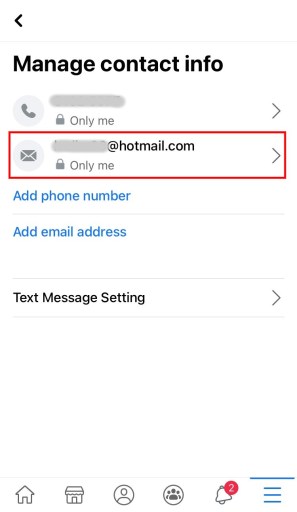
Kun olet napauttanut ”Yhteystiedot”, näet puhelinnumerosi, jos olet linkittänyt sen Facebookiin.
Näet myös sähköpostiosoitteesi puhelinnumerosi alla.
Näytettävä sähköpostiosoite on sähköpostiosoite, jota käytit Facebook -tilin luomiseen.
Voit siis käyttää sitä kirjautuaksesi Facebookiin.
Jos haluat muuttaa kuka näkee sähköpostiosoitteesi, voit tehdä sen napauttamalla sähköpostiosoitettasi ja muuttamalla ”Kuka näkee tämän sähköpostiosoitteen?” asetus.
Olet oppinut näkemään sähköpostiosoitteesi Facebookissa!
Miten saan selville, mitä sähköpostiviestejä käytin puhelimessani Facebookissa?
Jos haluat tietää, mitä sähköpostiosoitetta käytit puhelimessasi Facebookissa, sinun on siirryttävä yhteystietosivulle.
Kun olet Yhteystiedot -sivulla, voit tehdä sen katso sähköpostiosoite jota olet luonut Facebook -tilisi sähköpostikuvakkeen viereen.
Kirjaudu sisään Facebook -tilillesi käyttämällä ensin puhelinnumeroasi.
Napauta sitten valikkoa> Asetukset ja tietosuoja> Asetukset> Nimi ja yhteystiedot> Yhteystiedot.
Miten pääsen Facebook -tililleni, jos unohdin sähköpostini ja salasanani?
Päästäksesi Facebook -tiliisi, jos olet unohtanut sähköpostisi ja salasanasi, voit yrittää löytää ne tallennettujen salasanojen kautta.
Voit tarkastella tallennettuja salasanoja sekä iOS- että Android -laitteilla puhelimen asetuksissa.
IOS -laitteissa voit tarkastella niitä siirtymällä puhelimen asetuksiin ja napauttamalla ”Salasanat”.
Android -laitteissa voit tarkastella sähköpostiasi ja tallennettuja salasanoja siirtymällä puhelimen asetuksiin> Google> Hallinnoi Google -tiliäsi> Suojaus> Salasanojen hallinta.
Johtopäätös
Facebook -tilin luomiseen käyttämäsi sähköpostin unohtaminen on yksi pahimmista asioista, mitä voi tapahtua.
Näin on erityisesti jos et linkittänyt puhelinnumerosi Facebookissa.
Tämä johtuu siitä, ettet voi nollata salasanaasi.
Onneksi jos olet jo kirjautunut Facebookiin, löydät salasanasi helposti siirtymällä kohtaan ”Yhteystiedot” -sivu Facebook -mobiilisovelluksessa.